Werkseinstellungen: So setzt du die AirTags für Verkauf oder Weitergabe zurück
Du möchtest deine AirTags weitergeben oder verkaufen? In diesem Fall musst du zunächst ein paar Schritte unternehmen. Mit der Einrichtung am iPhone wird nämlich jedes AirTag mit deiner Apple-ID verbunden. Dies hat einige Vorteile. Einmal kann niemand gefundene AirTags einfach weiterverwenden, anstatt sie dem Besitzer zurückzugeben. Auf der anderen Seite lässt sich anhand der Seriennummer ausmachen, wer der Besitzer ist, falls dieser keine Daten hinterlegt hat. Jedoch bedeutet dies auch, dass du die Verbindung zwischen deiner Apple-ID und den AirTags manuell trennen musst.
Mehr Apple-Wissen für dich.
Mac Life+ ist die digitale Abo-Flatrate mit exklusiven, unabhängigen Tests, Tipps und Ratgebern für alle Apple-Anwenderinnen und Anwender - ganz egal ob neu mit dabei oder Profi!
Mac Life+ beinhaltet
- Zugriff auf alle Online-Inhalte von Mac Life+
- alle digitalen Ausgaben der Mac Life, unserer Sonderhefte und Fachbücher im Zugriff
- exklusive Tests, Artikel und Hintergründe vorab lesen
- maclife.de ohne Werbebanner lesen
- Satte Rabatte: Mac, iPhone und iPad sowie Zubehör bis zu 15 Prozent günstiger kaufen!
✔ SOFORT gratis und ohne Risiko testen: Der erste Monat ist kostenlos, danach nur 6,99 Euro/Monat.
✔ Im Jahresabo noch günstiger! Wenn du direkt für ein ganzes Jahr abonnierst, bezahlst du sogar nur 4,99 Euro pro Monat.
AirTags auf Werkseinstellungen zurücksetzen – so funktioniert's
Um die AirTags auf die Werkseinstellungen zurückzusetzen, kannst du nicht einfach eine Rest-Taste für kurze Zeit gedrückt halten oder die Batterie für eine bestimmte Zeit entfernen. Stattdessen musst du dein iPhone zur Hand nehmen und die „Wo ist?“-App öffnen. Tippe nun in der Navigationsleiste am unteren Rand auf „Objekte“ und wähle das gewünschte AirTag aus. Anschließend tippst du auf „Objekt entfernen“ und bestätigst deine Auswahl mit zwei weiteren Tipps auf „Entfernen“. Nun kannst du das AirTag weitergeben oder verkaufen.
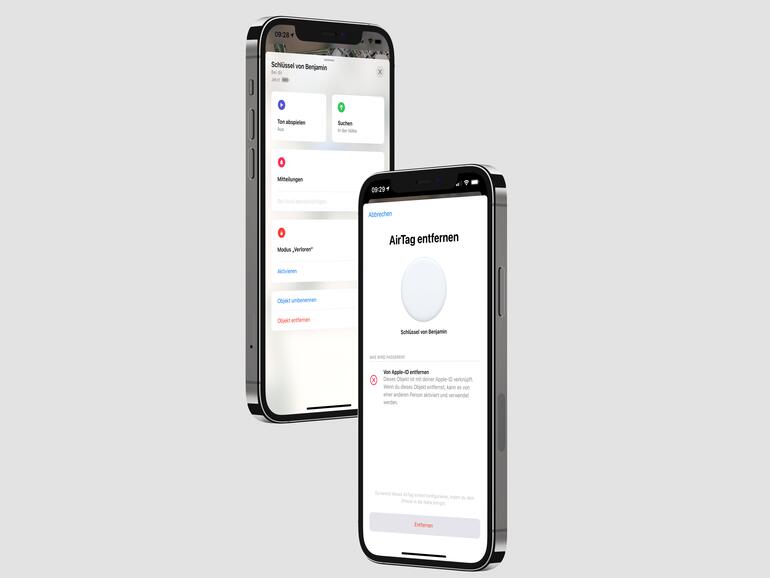
Sollten sich die AirTags nicht in Bluetooth-Reichweite beim Entfernen befinden, dann müssen diese nochmals separat und gänzlich manuell zurückgesetzt werden. Dies umgeht keinesfalls den Diebstahlschutz, da der Besitzer die AirTags zuvor von seiner Apple-ID entkoppelt haben muss. Bei einer neuen Verbindung wird dies mit Apples Servern abgeglichen. Das manuelle Zurücksetzen nach dem Entkoppeln funktioniert wie folgt:
Nimm das AirTag in die Hand und drücke die Edelstahlabdeckung auf der Rückseite nach unten und drehe sie dabei gegen den Uhrzeigersinn, um den Verschluss zu öffnen. Entferne nun die Rückseite sowie die Batterie. Setze die Batterie wieder ein und drücke sie, bis du einen Ton hörst. Nimm die Batterie wieder heraus und setze sie wieder ein. Drücke sie erneut nach unten, bis du den Ton hörst. Wiederhole den Vorgang viermal. Sobald du also fünfmal den Ton gehört hast, kannst du die Abdeckung wieder aufsetzen und drückst sie nach unten, bis du erneut einen Ton hörst. Jetzt kannst du sie im Uhrzeigersinn drehen, um sie wieder zu verschließen.
Da dies ein nerviger Prozess ist, empfehlen wir dir, dass du die AirTags nur von deiner Apple-ID entkoppelst, wenn sich diese in deiner Nähe (Bluetooth-Reichweite) befinden.




Diskutiere mit!
Hier kannst du den Artikel "Werkseinstellungen: So setzt du die AirTags für Verkauf oder Weitergabe zurück" kommentieren. Melde dich einfach mit deinem maclife.de-Account an oder fülle die unten stehenden Felder aus.
Die Kommentare für diesen Artikel sind geschlossen.